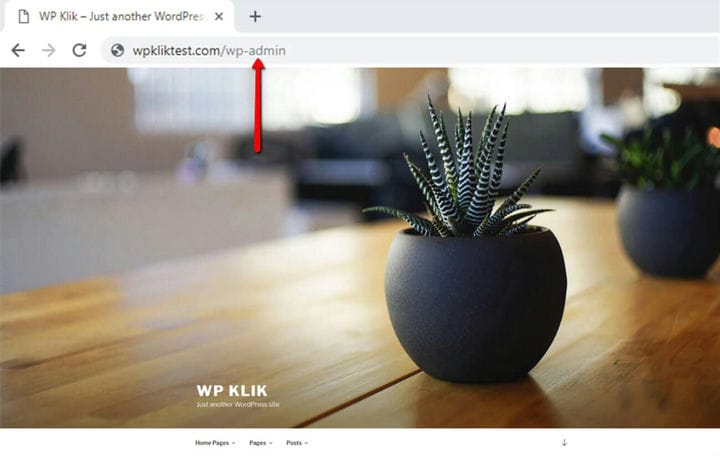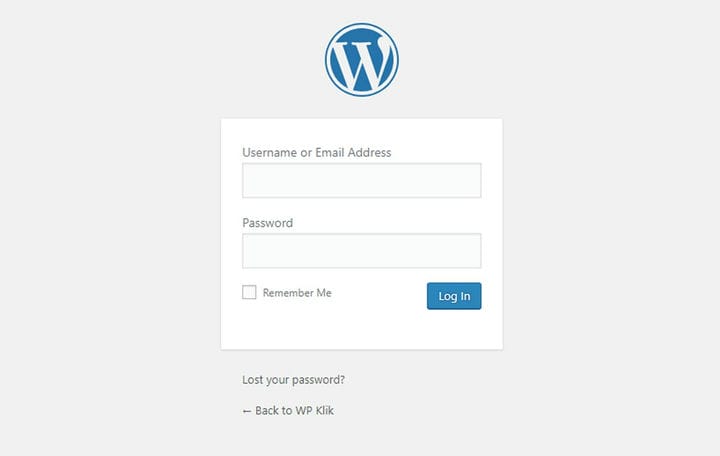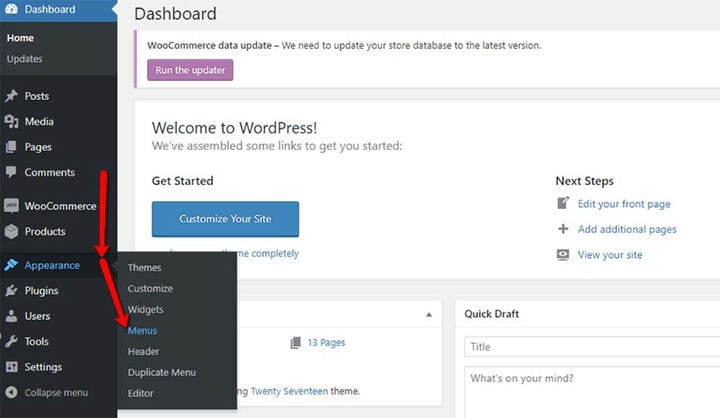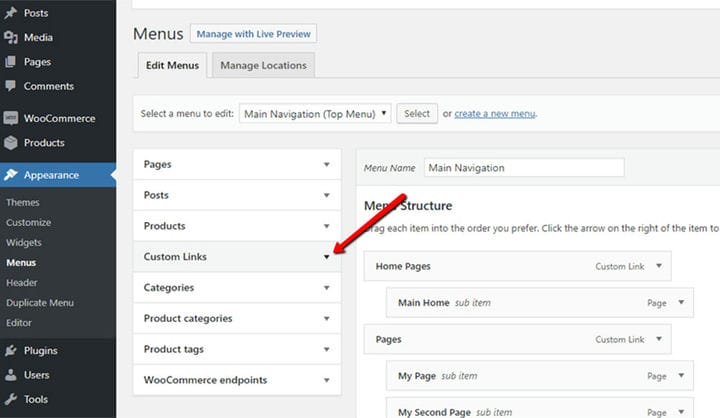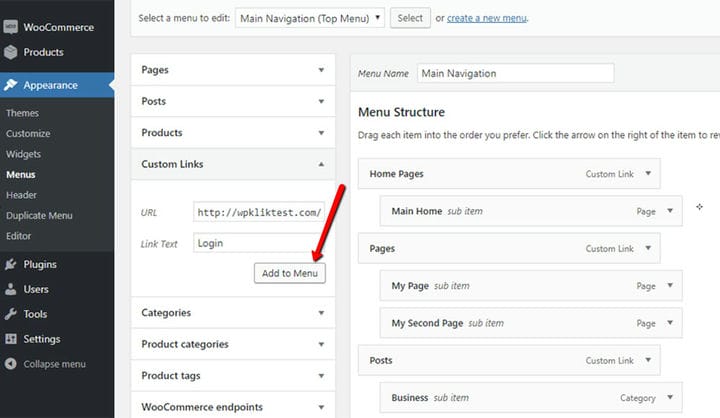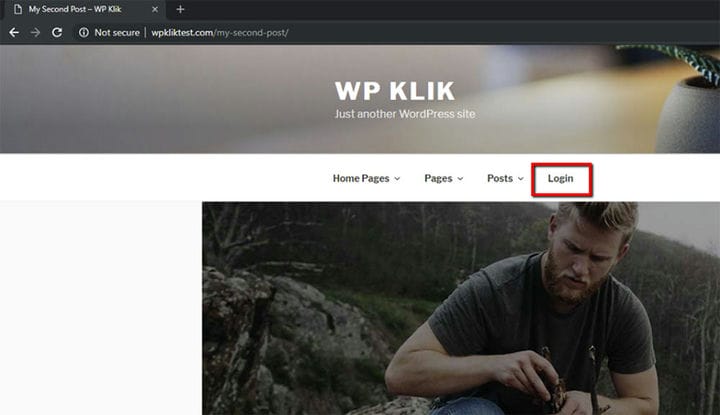Come accedere a WordPress in pochi semplici passaggi
Se sei un principiante nell’utilizzo di WordPress, allora ti sei sicuramente posto una delle domande più frequenti che tutti gli utenti di questa piattaforma si sono posti ad un certo punto: "Come faccio ad accedere a WordPress?"
Per poter accedere alla sezione Dashboard, altrimenti nota come area di amministrazione di WordPress, è necessario prima eseguire una procedura di accesso. A seconda del ruolo del tuo sito web, avrai accesso a una miriade di opzioni diverse dopo aver effettuato l’accesso a WordPress.
Ecco dei semplici passaggi guida per te su come accedere facilmente a WordPress. Ti mancano solo pochi clic per usarlo!
1 Aggiungi /wp-admin alla fine del tuo URL
Innanzitutto, è necessario che tu trovi la tua pagina di accesso. Puoi farlo facilmente aggiungendo /wp-admin alla fine del tuo URL e fai clic su invio, come mostrato nell’immagine qui sotto:
2 Digitare il nome utente e la password
Successivamente, verrai reindirizzato all’area di amministrazione e sullo schermo apparirà una casella.
Ora puoi digitare il tuo nome utente e password e fare clic sul pulsante di accesso nell’angolo in basso a destra in seguito. L’aspetto della tua pagina di accesso può essere ulteriormente personalizzato grazie ai plug-in WordPress di accesso personalizzato.
Assicurati di selezionare la casella Ricordami se non desideri digitare i dati di accesso ogni volta che fai clic sulla pagina di accesso. Tuttavia, se non vuoi essere ricordato la prossima volta, sentiti libero di lasciare questa casella deselezionata.
Modi alternativi per ricordare il tuo link di accesso a WordPress
Se ricordare il tuo link WordPress è una seccatura per te, allora ti offriamo altre soluzioni facili. Un modo rapido ed efficiente per farlo è aggiungere un segnalibro alla barra dei preferiti del browser.
In alternativa, puoi aggiungere il link di accesso di WordPress al menu, al piè di pagina o alla barra laterale del tuo sito web. Innanzitutto, devi aggiungere il tuo link di accesso a WordPress ai menu della tua dashboard. Dopo aver effettuato l’accesso alla tua area di amministrazione, fai clic su Aspetto, quindi vai su Menu.
Quindi, fai clic sulla scheda Collegamenti personalizzati per aprire questa sezione, quindi aggiungi l’URL e il testo del collegamento.
Dopo averlo fatto, fai clic sul pulsante Aggiungi al menu.
Infine, non dimenticare di fare clic anche sul pulsante Salva menu alla fine per applicare le modifiche.
Di conseguenza, abbiamo ottenuto esattamente quello che volevamo: un collegamento nel menu per un processo di accesso facile e veloce.
E questo è tutto! Ora che hai effettuato l’accesso con successo, è qui che inizia tutto il divertimento. Con WordPress Dashboard a tua disposizione, puoi gestire e costruire il tuo sito web come desideri.
Sarai in grado di creare nuovi post, aggiungere l’aspetto del tuo sito Web, creare pagine aggiuntive e molto altro. Quindi vai avanti e usa tutti i vantaggi della piattaforma WordPress a tuo piacimento!
Quando sai come accedere facilmente a WordPress puoi creare e aggiornare i tuoi contenuti più velocemente e gestire il tuo sito web senza stress. Tuttavia, non dimenticare di nascondere la pagina di accesso di WordPress per prevenire gli attacchi degli hacker.
Ci auguriamo che questo articolo ti sia stato utile. Se ti è piaciuto, non esitare a dare un’occhiata anche ad alcuni di questi articoli!